win7电脑屏保图片怎么设置 win7设置屏保图片方法
更新时间:2023-07-27 11:12:32作者:skai
众所周知,我们在使用win7操作系统的时候,我们的屏保图片一直都是系统默认的,很多小伙伴应该十分的不喜欢这种图片,想要对我们的win7屏保图片进行重新设置,那么win7电脑屏保图片怎么设置呢?接下来小编就带着大家一起来看看win7设置屏保图片方法,希望可以帮助到你。
具体方法:
1、在电脑桌面上按鼠标右键,打开一个快捷菜单;
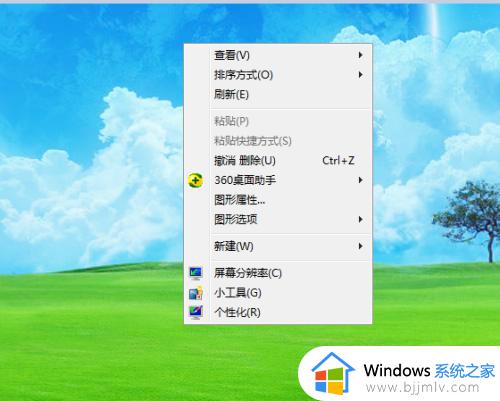
2、在快捷菜单中点击个性化;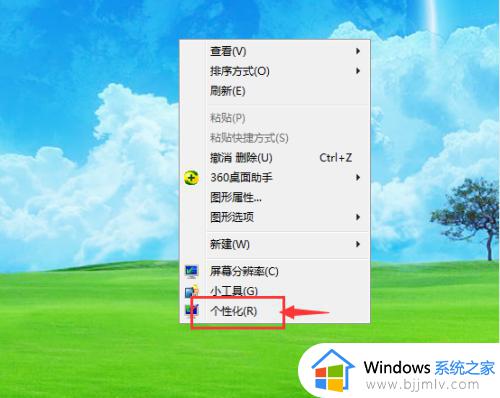
3、找到屏幕保护程序,目前显示的是无,说明没有给电脑设置屏保;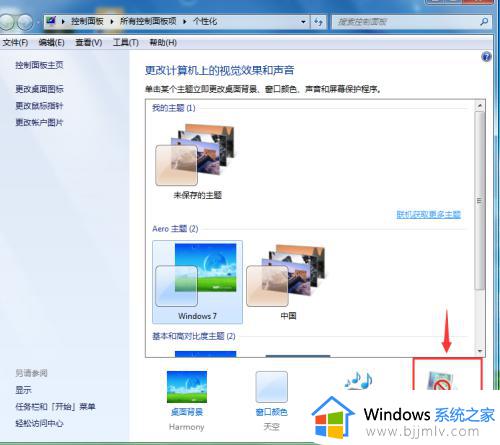
4、点击屏幕保护程序右边的小三角形;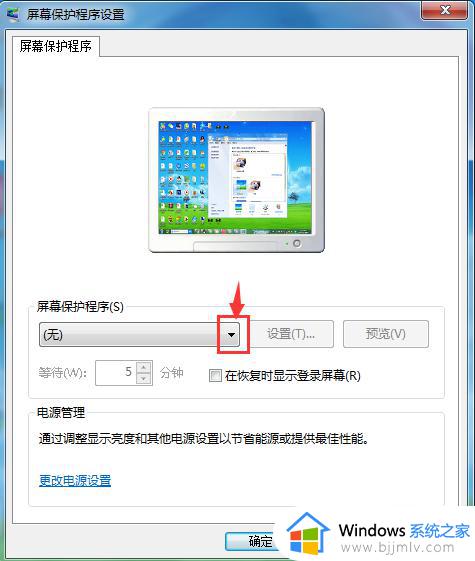
5、选择自己需要的壁纸样式,如彩带;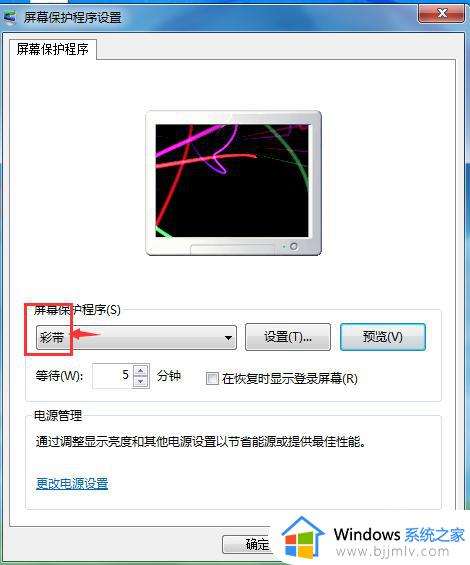
6、可以在预览窗口中看到彩带壁纸的效果;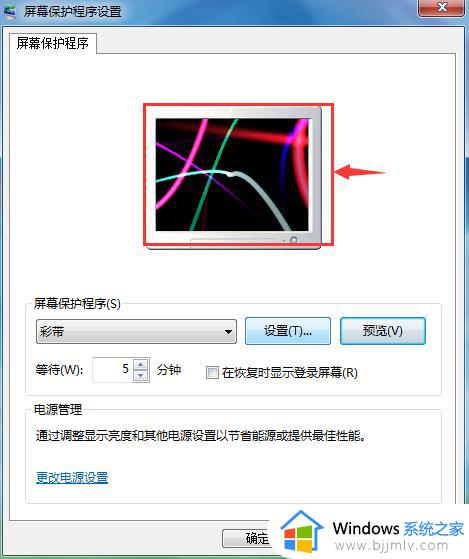
7、点击应用,保存设置,我们就设置好了锁屏壁纸。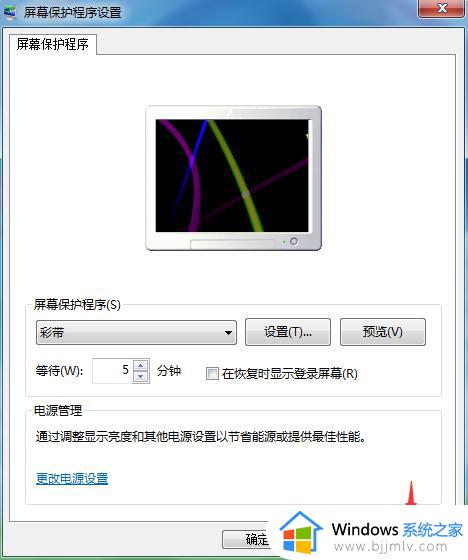
以上全部内容就是小编带给大家的win7设置屏保图片方法详细分享啦,小伙伴们快去设置你们心仪的屏保图片吧,希望看完这篇小伙伴可以学会怎么设置win7的屏保图片。
win7电脑屏保图片怎么设置 win7设置屏保图片方法相关教程
- win7屏保图片怎么设置 win7如何设置屏保图片
- win7如何设置屏保照片 win7屏保照片怎么设置
- win7屏保图片在哪个文件夹 win7如何查看屏保图片文件夹
- win7桌面图片存放位置 win7屏保图片存放位置
- win7怎么设置休眠锁屏图片 win7如何设置屏幕休眠图片壁纸
- 如何修改win7锁屏背景图片 win7修改锁屏背景图片设置方法
- win7屏幕保护时间怎么设置 win7电脑屏保时间设置方法
- win7壁纸怎么设置自己保存的图片 win7怎么设置桌面壁纸
- win7电脑截屏的图片保存在哪里 win7截图存在哪里
- win7电脑屏保密码怎么设置 win7电脑设置屏保密码步骤
- win7系统如何设置开机问候语 win7电脑怎么设置开机问候语
- windows 7怎么升级为windows 11 win7如何升级到windows11系统
- 惠普电脑win10改win7 bios设置方法 hp电脑win10改win7怎么设置bios
- 惠普打印机win7驱动安装教程 win7惠普打印机驱动怎么安装
- 华为手机投屏到电脑win7的方法 华为手机怎么投屏到win7系统电脑上
- win7如何设置每天定时关机 win7设置每天定时关机命令方法
热门推荐
win7系统教程推荐
- 1 windows 7怎么升级为windows 11 win7如何升级到windows11系统
- 2 华为手机投屏到电脑win7的方法 华为手机怎么投屏到win7系统电脑上
- 3 win7如何更改文件类型 win7怎样更改文件类型
- 4 红色警戒win7黑屏怎么解决 win7红警进去黑屏的解决办法
- 5 win7如何查看剪贴板全部记录 win7怎么看剪贴板历史记录
- 6 win7开机蓝屏0x0000005a怎么办 win7蓝屏0x000000a5的解决方法
- 7 win7 msvcr110.dll丢失的解决方法 win7 msvcr110.dll丢失怎样修复
- 8 0x000003e3解决共享打印机win7的步骤 win7打印机共享错误0x000003e如何解决
- 9 win7没网如何安装网卡驱动 win7没有网络怎么安装网卡驱动
- 10 电脑怎么设置自动保存文件win7 win7电脑设置自动保存文档的方法
win7系统推荐
- 1 雨林木风ghost win7 64位优化稳定版下载v2024.07
- 2 惠普笔记本ghost win7 64位最新纯净版下载v2024.07
- 3 深度技术ghost win7 32位稳定精简版下载v2024.07
- 4 深度技术ghost win7 64位装机纯净版下载v2024.07
- 5 电脑公司ghost win7 64位中文专业版下载v2024.07
- 6 大地系统ghost win7 32位全新快速安装版下载v2024.07
- 7 电脑公司ghost win7 64位全新旗舰版下载v2024.07
- 8 雨林木风ghost win7 64位官网专业版下载v2024.06
- 9 深度技术ghost win7 32位万能纯净版下载v2024.06
- 10 联想笔记本ghost win7 32位永久免激活版下载v2024.06